Πώς να χρησιμοποιήσετε την Αναζήτηση Spotlight στο iPhone ή το iPad σας
Το Spotlight Search μπορεί να είναι η πιο υποχρησιμοποιούμενη δυνατότητα στο iPad ή το iPhone. Αντί να κυνηγάτε τις σελίδες μετά τις σελίδες των εφαρμογών, χρησιμοποιήστε το Η δυνατότητα αναζήτησης του iPad να βρω πράγματα για σένα. Επειδή τα αποτελέσματα αναζήτησης ενημερώνονται με κάθε γράμμα που πληκτρολογείτε, ίσως χρειαστεί να πατήσετε μόνο μερικά κουμπιά για να φέρετε το στοιχείο στο επάνω μέρος της οθόνης.
Ωστόσο, η Spotlight Search δεν αφορά απλώς την εκκίνηση εφαρμογών. Αναζητά ολόκληρη τη συσκευή σας iOS, συμπεριλαμβανομένης της συλλογής ταινιών, της μουσικής, των επαφών και του email σας. Επίσης, πραγματοποιεί αναζήτηση εκτός του iPad σας για να φέρει αποτελέσματα από τον Ιστό και το App Store. Αν ψάχνετε για μια εφαρμογή που διαγράψατε, τα αποτελέσματα αναζήτησης θα περιλαμβάνουν έναν σύνδεσμο προς τη σελίδα λήψης της. Η Αναζήτηση Spotlight μπορεί επίσης να εμφανίσει πληροφορίες από τη Wikipedia και αποτελέσματα αναζήτησης από το Google.
Οι οδηγίες σε αυτό το άρθρο ισχύουν για συσκευές που λειτουργούν iOS 8 και αργότερα.
Πώς να ανοίξετε την οθόνη αναζήτησης Spotlight
Ανοίξτε την Αναζήτηση Spotlight σύροντας το δάχτυλό σας από αριστερά προς τα δεξιά στην πρώτη σελίδα της αρχικής οθόνης. Αν τρέχεις iOS 9 ή νωρίτερα, σύρετε από πάνω προς τα κάτω για να ανοίξετε την οθόνη αναζήτησης.
Για να ανοίξετε την Αναζήτηση Spotlight, συνήθως πρέπει να βρίσκεστε στο Αρχική οθόνη και όχι σε εφαρμογή. Το Spotlight Search είναι διαθέσιμο στο Σαφάρι σε iOS 8 και νεότερη έκδοση.
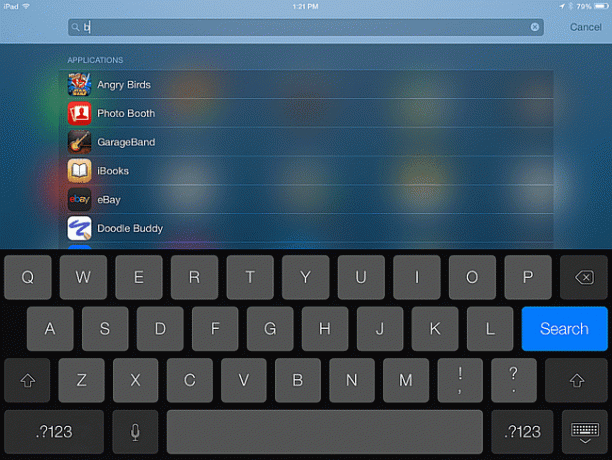
Η οθόνη Spotlight Search που βλέπετε έχει μια γραμμή αναζήτησης στο επάνω μέρος. Μπορεί επίσης να έχει άλλα περιεχόμενα μέχρι να το χρησιμοποιήσετε για αναζήτηση, όπως Προτάσεις εφαρμογών Siri, Καιρός, συμβάντα Ημερολογίου και πολλές άλλες επιλογές, όλες τις οποίες μπορείτε να ενεργοποιήσετε ή να απενεργοποιήσετε στο Ρυθμίσεις > Siri & Αναζήτηση.
Πώς να χρησιμοποιήσετε την Αναζήτηση Spotlight
Ανοίξτε την οθόνη Spotlight Search και ξεκινήστε να πληκτρολογείτε το όνομα της εφαρμογής στο πεδίο αναζήτησης. Το εικονίδιο της εφαρμογής εμφανίζεται στην οθόνη. Πατήστε το απευθείας από τα αποτελέσματα για να το ανοίξετε.
Όταν κάνετε Spotlight Search μια τηλεοπτική εκπομπή, τα αποτελέσματα εμφανίζουν ποια επεισόδια είναι διαθέσιμα στο Netflix, στο Hulu ή στο iTunes. Θα βρείτε επίσης λίστες ηθοποιών, παιχνίδια, ιστότοπους και άλλα αποτελέσματα που σχετίζονται με τη συγκεκριμένη εκπομπή που θα επιλέξετε.
Η λειτουργία μπορεί επίσης να σας εξοικονομήσει χρόνο από την περιήγηση στη βιβλιοθήκη τραγουδιών της συσκευής σας. Αντί να ανοίξετε την εφαρμογή Μουσική και να κάνετε κύλιση σε μια μεγάλη λίστα για ένα συγκεκριμένο αντικείμενο, ανοίξτε την Αναζήτηση Spotlight και ξεκινήστε να πληκτρολογείτε το όνομα του τραγουδιού ή του συγκροτήματος. Τα αποτελέσματα αναζήτησης περιορίζονται γρήγορα και πατώντας το όνομα ξεκινά το τραγούδι στην εφαρμογή Μουσική.
Μπορείτε επίσης να κάνετε αναζήτηση σε κοντινές επιχειρήσεις, όπως εστιατόρια. Για παράδειγμα, αν πληκτρολογήσετε "γκάζι" στο πεδίο αναζήτησης, θα λάβετε μια λίστα με κοντινά βενζινάδικα με οδηγίες απόστασης και οδήγησης.
Μπορείτε να αναζητήσετε οτιδήποτε στο iPad σας, συμπεριλαμβανομένων ταινιών, επαφών και μηνυμάτων email. Η Αναζήτηση Spotlight μπορεί επίσης να πραγματοποιήσει αναζήτηση εντός εφαρμογών, επομένως ενδέχεται να δείτε αποτελέσματα από μια εφαρμογή συνταγών ή μια φράση που είναι αποθηκευμένη στις Σημειώσεις ή στον επεξεργαστή κειμένου Σελίδες.
